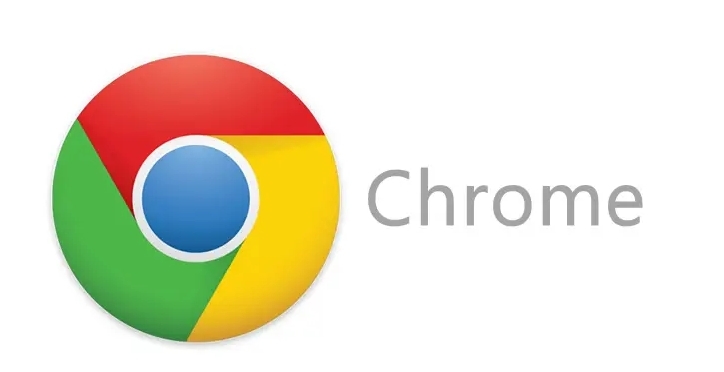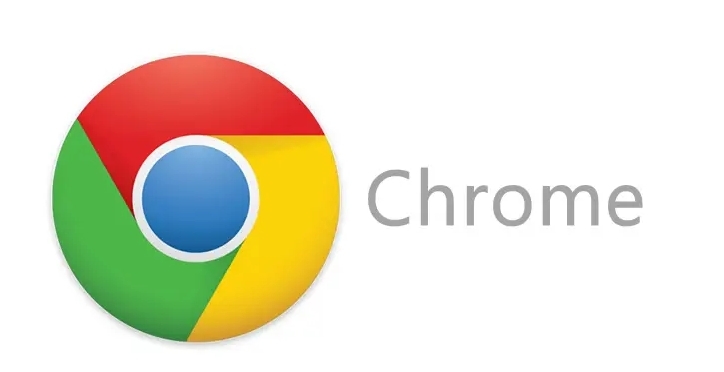
在浏览网页时,有时会遇到因脚本阻塞而导致页面加载缓慢的情况。下面将详细介绍如何通过Chrome浏览器来减少网页中脚本的阻塞,提升浏览体验。
一、了解脚本阻塞
脚本阻塞是指在网页加载过程中,脚本文件(如JavaScript)的加载和执行影响了页面其他元素的加载速度。当浏览器遇到脚本时,会暂停其他内容的解析和加载,直到脚本执行完毕。这可能导致页面渲染延迟,尤其是当脚本位于页面头部或者体积较大时。
二、检查网页脚本情况
1. 打开开发者工具:在Chrome浏览器中,按下“F12”键或者右键点击页面,选择“检查”,即可打开开发者工具。
2. 查看控制台:在开发者工具中,切换到“Console”(控制台)选项卡。如果页面存在脚本错误或者阻塞问题,控制台可能会显示相关的提示信息,例如错误消息或者警告。这些信息可以帮助我们初步了解脚本的运行状况。
3. 分析网络请求:切换到“Network”(网络)选项卡,刷新页面后,可以查看所有资源的加载情况。在这里,我们可以关注脚本文件的加载时间、大小以及加载顺序等信息。通过分析这些数据,找出可能影响页面加载速度的脚本。
三、优化脚本加载方式
1. 延迟加载非关键脚本
- 使用`defer`属性:对于一些不立即执行且不需要阻塞页面渲染的脚本,可以在``标签中添加`defer`属性。这样,浏览器会在文档解析完成后再执行这些脚本,避免了对页面其他部分加载的阻塞。例如:
<script src="example.js" defer>
- 使用`async`属性:如果脚本之间没有依赖关系,并且希望尽快执行脚本,可以使用`async`属性。带有`async`属性的脚本会在下载完成后尽快执行,不会阻塞页面的解析,但执行顺序是不确定的。例如:
<script src="example.js" async>
2. 合并和压缩脚本文件
- 合并脚本:将多个小的脚本文件合并成一个大的文件,可以减少浏览器发送请求的次数,从而提高加载速度。可以通过服务器端配置或者前端构建工具来实现脚本的合并。
- 压缩脚本:使用压缩工具对脚本文件进行压缩,去除不必要的空格、换行符和注释等,减小文件的大小。常见的压缩工具有UglifyJS等。
四、调整脚本位置
1. 将脚本放置在页面底部:一般来说,将脚本放置在页面的底部可以避免阻塞页面内容的加载。因为浏览器在解析到``标签时,会暂停其他内容的解析和渲染,直到脚本执行完毕。将脚本放在底部,可以让页面的其他内容先加载和显示,然后再执行脚本。例如:
< lang="en">
Document
这是页面内容
<script src="example.js">
2. 动态加载脚本:在某些情况下,可以根据需要动态加载脚本,而不是在页面初始加载时就加载所有脚本。例如,当用户点击某个按钮或者触发某个事件时,再通过JavaScript代码动态加载相关的脚本。这样可以进一步减少初始页面加载时的脚本阻塞。以下是一个简单的示例:
< lang="en">
Document
document.getElementById('loadScriptBtn').addEventListener('click', function() {
var script = document.createElement('script');
script.src = 'example.js';
document.body.appendChild(script);
});
五、测试和验证优化效果
1. 再次查看开发者工具:在完成上述优化后,再次打开开发者工具的“Network”选项卡和“Console”选项卡,刷新页面,观察脚本的加载情况和页面的渲染速度是否有所改善。对比优化前后的加载时间和资源占用情况,评估优化效果。
2. 用户体验测试:除了技术指标外,还可以通过实际的用户测试来验证优化效果。邀请一些用户访问优化后的页面,收集他们的反馈意见,了解页面的加载速度和交互体验是否得到了提升。
通过以上方法,我们可以有效地通过Chrome浏览器减少网页中脚本的阻塞,提高页面的加载速度和用户体验。在实际的网站优化过程中,需要根据具体情况选择合适的优化策略,并不断进行测试和调整,以达到最佳的效果。